Painter making
04.塗り1
【背景】の上に新規にレイヤーを作り、「デジタル水彩」で人物を塗っていきます。
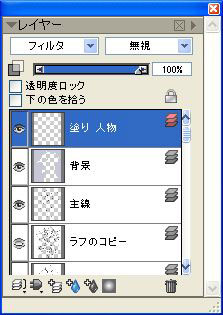 【塗り 人物】という名前のレイヤーです。 【塗り 人物】という名前のレイヤーです。
 大体使うのは「シンプル水彩」。 大体使うのは「シンプル水彩」。

ざっと色を置いてみます。
 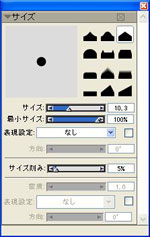
●色は「スポイトツール」で画面上から拾ってくることがほとんどです。
使いたい色がないときは「カラー」のパレットから選んできます。
●ブラシのサイズはこの右の画面、「サイズ」で変更しています。
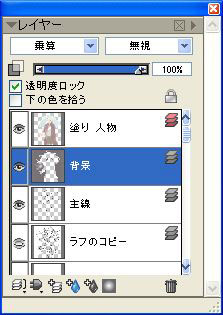 背景の色を塗ります。 背景の色を塗ります。
「透明度ロック」にチェックを入れて塗るとはみ出ません。
 でもたまにはみ出ますがあまり気にしない。 でもたまにはみ出ますがあまり気にしない。
デジタル水彩である程度塗ったら乾燥させます。
ちなみにデジタル水彩は作業の過程で気づかないうちに乾燥させてしまっていることがあるので気をつけてください。
慣れないうちは乾燥されていて戻れなくなっている、ということもよくあります。
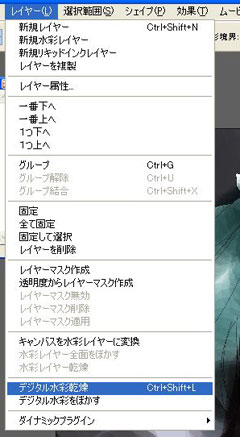
「デジタル水彩乾燥」を選択。
一度乾燥させるとその部分は塗り重ねることしか出来なくなります。
ここから使うのは「アクリル」と「エアブラシ」が多いです。


【塗り 人物】レイヤーの続きに塗っていきます。

ちょっと色が暗いなと思ったら「明度補正」で調整します。
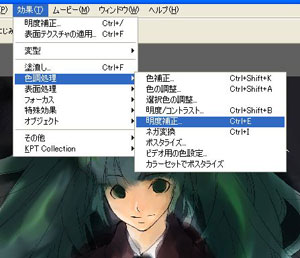
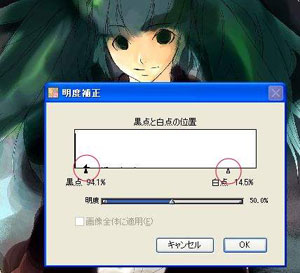
分かりづらくなってしまいましたが上図の赤い円の中に三角があります。
それを動かして気に入る色合いにします。
≪03.選択範囲の保存 / 05.塗り2 ≫
|